Bruk håndbrems til å komprimere store videofiler som skal spilles på din tablet eller telefon

Lagringsplass på telefonen eller nettbrettet ditt kommer til en premie, og du kan ikke fylle den opp med en haug med store videofiler. Heldigvis, med håndbrems, kan du krympe store videofiler ned til mindre mer vil passe, og du vil se lenger!
Den enkle sannheten er at enhetens lagring koster en pen penny. Det er ikke fordi det koster mer å produsere, når alt kommer til alt kan du plukke opp et 32 GB micro SD-kort for alt fra $ 15 til $ 25. Men ta en titt på en hvilken som helst populær telefonprodusentens minne for enheter, og du ser at lagringsprisene langt overstiger sin virkelige kostnad.
Det betyr ikke at telefon- eller nettbrettminne koster noe å legge til i en enhet, og siden det vanligvis er solgt på SoC (System on a Chip), er det mer pålitelig, rask og stabil enn ditt gjennomsnittlige flyttbare lagringsmedium, men la oss være ekte, $ 399 for 128 GB lagringsplass ?
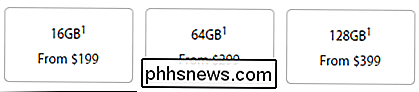
I denne artikkelen skal vi vise deg hvordan du kan skape en fin video konvertering fra en stor plass-hogging-fil, til en mindre telefonvennlig. Sluttresultatet, du kan passe flere ting på enheten, og føler deg bra om å kjøpe den billigere modellen med mindre lagringskapasitet.
Håndbrems og alle de forhåndsinnstillinger
Vi har nylig dekket hvordan du konverterer en enkelt .MKV-fil til en mer plattformkompatibel .MP4. Vi har ikke gjort noe forsøk på å krympe filen eller endre noen av håndbremsens innstillinger.
Hvis du leser denne artikkelen, har du kanskje lagt merke til at vi ikke nevnte noe om alle forhåndsinnstillingene som fremheves i håndbrems hovedvindu.
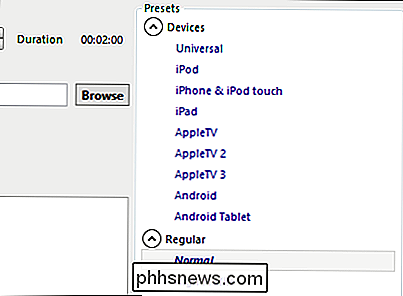
Det er ikke vanskelig å finne ut at disse forhåndsinnstillingene lar deg raskt konfigurere håndbremsen til å kryptere dine eksisterende store videofiler, til noe som er bedre egnet for enheten.
Krympefiler ned til størrelse
Så la oss først velge filen Vi ønsker å redusere og komme i gang. Filen vi har valgt i dag er en .MKV-fil, rundt tjueen minutter lang, og veier inn på litt over 220 MB.
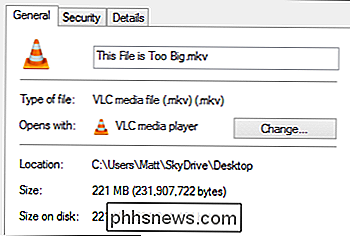
Først klikker vi på "Kilde" -knappen på håndbremsen, og deretter "Åpne fil".
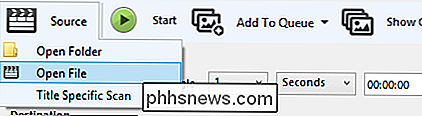
Velg filen i spørsmålet i File Explorer-vinduet, og klikk på "Åpne".
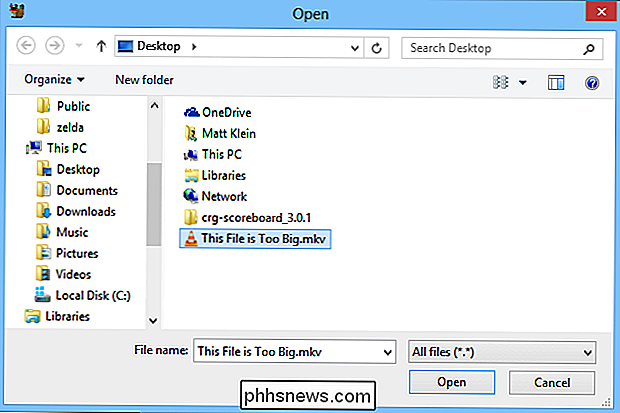
Nå, hvilken enhet konverterer vi dette til? Det er bare ni valg under Forhåndsinnstillinger for enheter, men de er noen av de mest populære plattformene der ute. For denne demonstrasjonen skal vi bare velge forhåndsinnstillingen "iPhone og iPod touch". Håndbremsen vil fortsette og gjøre de nødvendige endringene i produksjonsinnstillingene.
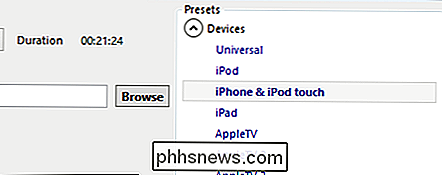
Med alt konfigurert og klar til å gå, klikker du på "Bla gjennom" og velger plasseringen for destinasjonen. Gi den nye filen et passende navn, og klikk på "Lagre".
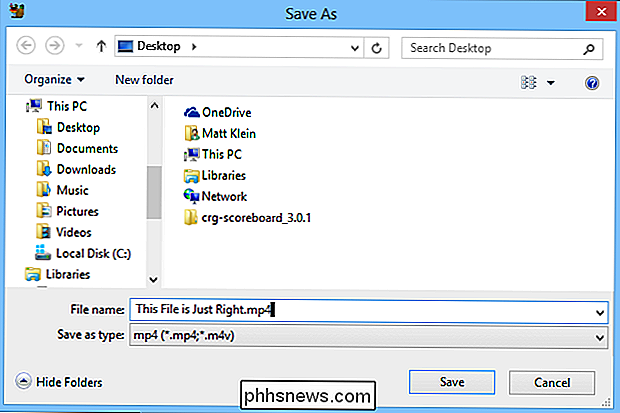
Med vår valgte fil, vår forhåndsinnstilte valgte og vår destinasjon plukket og oppkalt, fortsetter vi og klikker på den grønne "Start" -knappen på den øverste raden.
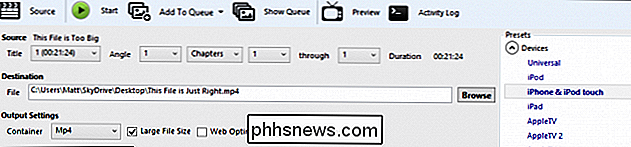
Håndbremsen starter nå transkodingsprosessen. Avhengig av hastigheten på datamaskinen og størrelsen på filen, kan dette ta alt fra noen få minutter til noen få timer. Du kan få en ide om hvor lenge det vil ta seg ved å sjekke bunnen av Handbrake-applikasjonen. Det vil gi deg viktig statusinformasjon om fremdriften av jobben din.

Som vi kan se, vil denne jobben ta omtrent tretti minutter, så vi kan gjøre andre ting. Husk imidlertid at hvis du bruker datamaskinen til andre oppgaver mens du transkriberer en fil, kan det forlenge tiden det tar å fullføre.
Vår jobb er ferdig, og vi høyreklikker på vår nye fil. Utmerket nyheter, vi har klart å lagre over 120 MB!
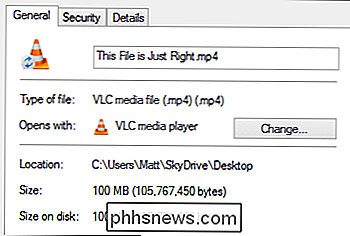
Hvis vi kan gjøre det med en fil, tenk bare på hvor mye plass du vil lagre, spredt over flere eller flere dusin filer.
Alt du trenger å gjøre nå overfører filen eller filene til enheten din. Hvis du bruker en iPhone eller iPad, kan du bruke iTunes. Hvis du bruker en Android-enhet, anbefaler vi "Send til" -metoden som er beskrevet her.
Så det har du det! Vi håper dette hjelper deg med å tilpasse flere filer til telefonen eller nettbrettet ditt lille lagringsplass. Gi oss beskjed hvis du bruker Handbrake eller en annen metode for å krympe videofiler ved å snakke opp i vårt diskusjonsforum.

Slik kontrollerer du Nest Learning Termostat med Alexa
Du kan gjøre mye med Amazons stemmeassistent, og nå, takket være ny smart hjemmeintegrering, kan du kontrollere Nest Learning Termostat. Hvorfor vil du gjøre dette? RELATED: Skal du kjøpe Googles Nest Learning Thermostat? I mange av våre artikler her på How-To Geek åpner vi med en rask forklaring om hvorfor du vil gjøre noe og hvilken fordel du vil få fra å følge sammen med vår veiledning.

Banish iCloud Storage Nagging med Google Photos
Hvis du eier en iPhone, er det praktisk talt en garanti du har løpt inn i iCloud, slik at du oppgraderer lagringsplassen din og, like garantert, er det på grunn av din overfylt fotosamling. Les videre når vi viser deg hvordan du får ubegrenset (nag gratis!) Lagring med Google Photos. Hvorfor vil jeg gjøre dette?



